ご利用ガイド Assetto Corsaゲームテンプレートを使う
目次
Assetto Corsaはカスタマイズ性が高くリアルなレースシミュレーションゲームです。複数人が同じマップ上で同時にAssetto Corsaをプレイ(マルチプレイ)するにはサーバーの用意が必要となります。
ConoHaではAssetto Corsaサーバーをインストール済みのゲームテンプレートを提供していますので、初期設定だけで簡単に使い始めることができます。
- ※Assetto Corsaゲームテンプレートはメモリ1GB以上のプランでご利用いただけます。
Assetto Corsaサーバー設定ファイルの作成方法
Assetto Corsaのサーバーを作成する際、サーバーの設定を作成する必要があります。サーバー設定を作成するツールがクライアントに同梱されているのでこれを使用します。
- [1]まずはAssetto CorsaのローカルファイルのフォルダをSteamで開きます。
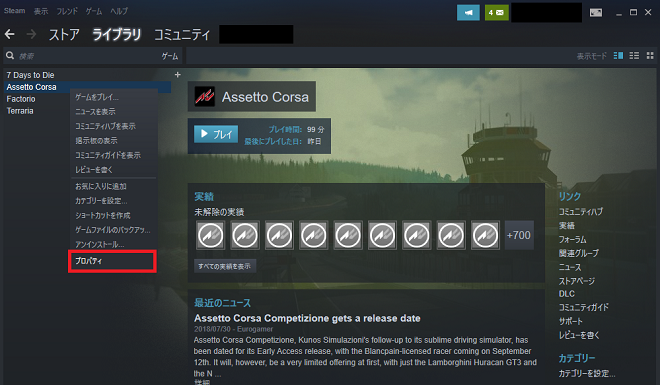
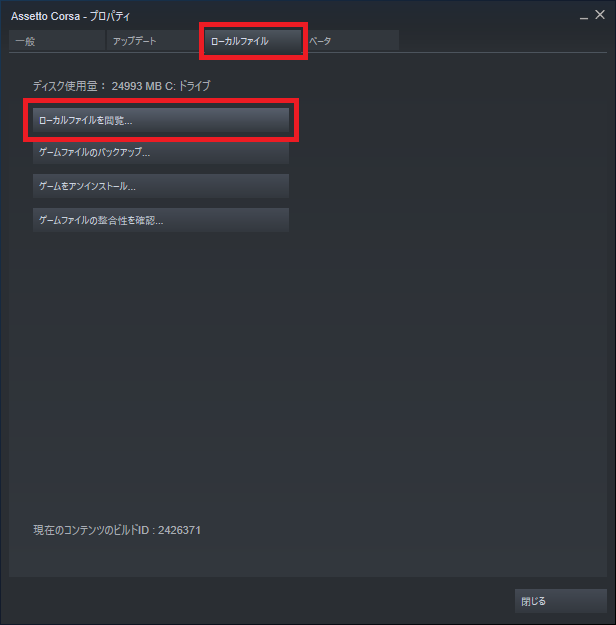
- [2]Assetto Corsaのフォルダにある「server」を開きます。
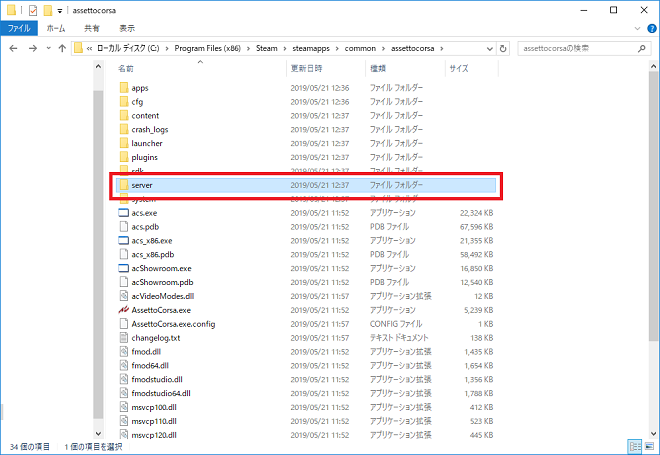
- [3]「acServerManager.exe」を起動します。
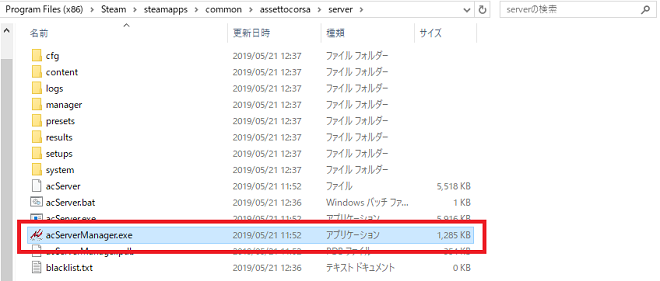
- [4]Assetto Corsa Server Managerが開かれますのでお好みに合わせた設定を行います。
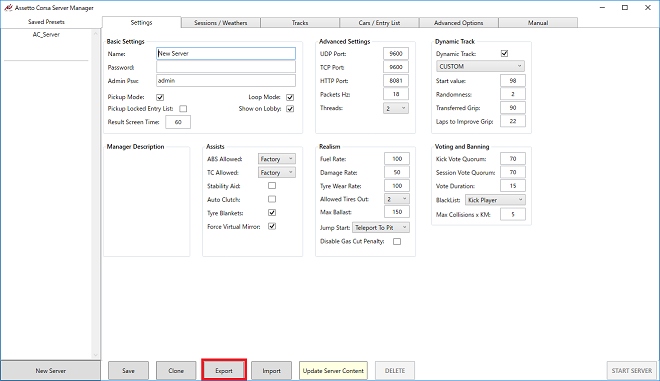
ゲームクライアントからサーバーに接続する際にサーバー名が必要となりますので「Basic Settings」の「Name」は必ず入力してください。
ドライブアシストの設定・レースの形式や周回数のようなレースの設定・コースの設定・使用できる車両の設定が行えますので、お好みに合わせて設定してください。
設定完了後、「Export」をクリックして設定値をファイルに書き出します。Export先を「デスクトップ」などのわかりやすい場所に設定します。出力された「entry_list.ini」と「server_cfg.ini」を後ほどサーバーにアップロードします。
Assetto Corsaサーバーの作成方法
- [1]コントロールパネルへログインし、「GAME」を選択のうえ、「サーバー追加」をクリックします。

- [2]イメージタイプの「ゲーム」から「Assetto Corsa」を選択してサーバーを作成します。
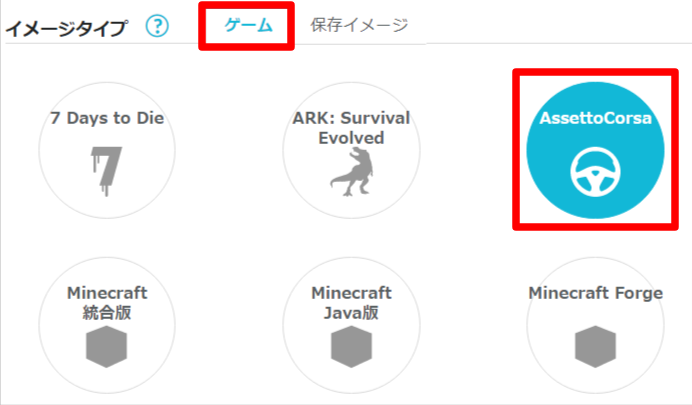
Assetto Corsaサーバーの設定方法
「Assetto Corsaサーバー設定ファイルの作成」の手順にて作成した「entry_list.ini」と「server_cfg.ini」をサーバーの「/opt/assetto_corsa/ac_server/cfg」に配置します。
SFTPやSCPを使用してもアップロードできますが、下記の手順で追加のツールを使用せずに簡単にサーバー設定をサーバーにコピーすることができます。
- [1]サーバー内にログインするためにコンソール機能を利用します。
- ・「GAME」を選択のうえ、左メニューの「サーバー」をクリックします。

- ・サーバーリストから対象のサーバーのネームタグをクリックします。
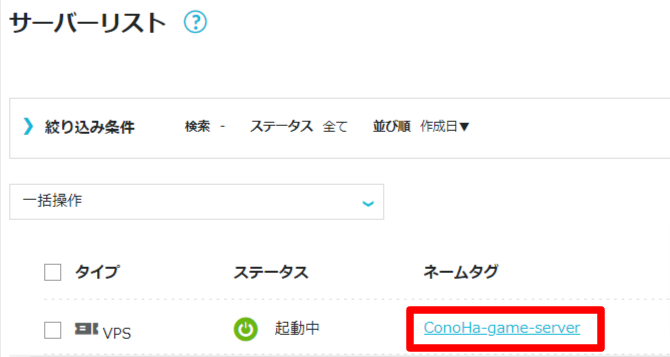
- [2]サーバーの詳細画面の「コンソール」をクリックします。

- [3]新しいウィンドウで開かれたコンソール画面でログインします。ユーザー名は「root」です。パスワードはサーバーを追加した時にお決めいただいた「rootパスワード」です。
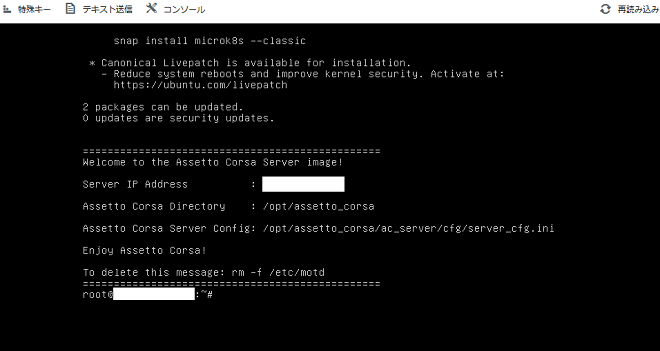
- [4]下記のコマンドを実行します。
mv entry_list.ini entry_list.ini.bk
mv server_cfg.ini server_cfg.ini.bk
- [5]さきほど「デスクトップ」に保存した「entry_list.ini」をメモ帳で開きます。ファイルの中身をすべて選択して(キーボードのCtrl+a)、コピーします(キーボードのctrl+c)。
- [6]コンソールで「vi /opt/assetto_corsa/ac_server/cfg/entry_list.ini」を実行しキーボードの「i」か「insert」を押します。
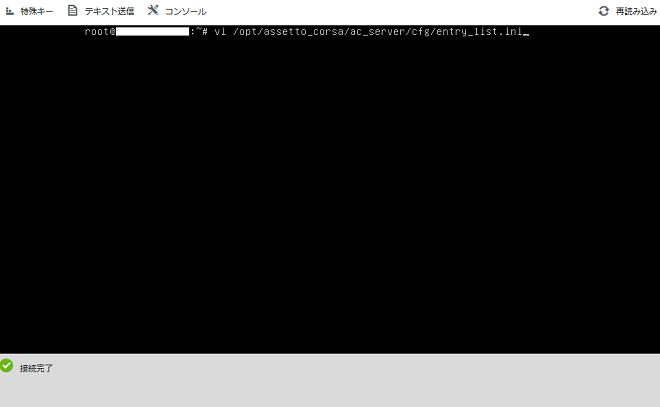
- [7]コンソール画面の「テキスト送信」ボタンをクリックします。
- [8]開かれたテキストフィールドにコピーしたファイルの中身を貼り付けて(キーボードのctrl+v)「送信」ボタンをクリックします。
- [9]送信が終わったらキーボードの「esc」を押して「:wq」を入力します。
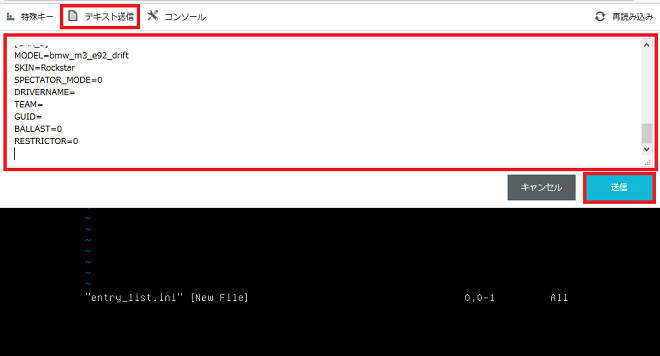
- [10]上記と同様に「デスクトップ」に保存した「server_cfg.ini」をメモ帳で開きます。ファイルの中身をすべて選択して(キーボードのCtrl+a)、コピーします(キーボードのctrl+c)。
- [11]コンソールで「vi /opt/assetto_corsa/ac_server/cfg/server_cfg.ini」を実行し、キーボードの「i」か「insert」を押します。
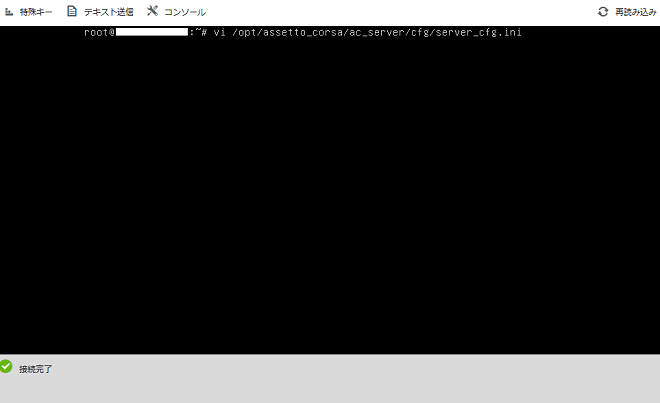
- [12]コンソール画面の「テキスト送信」ボタンをクリックします。
- [13]開かれたテキストフィールドにコピーしたファイルの中身を貼り付けて(キーボードのctrl+v)「送信」ボタンをクリックします。
- [14]送信が終わったらキーボードの「esc」を押して「:wq」を入力します。
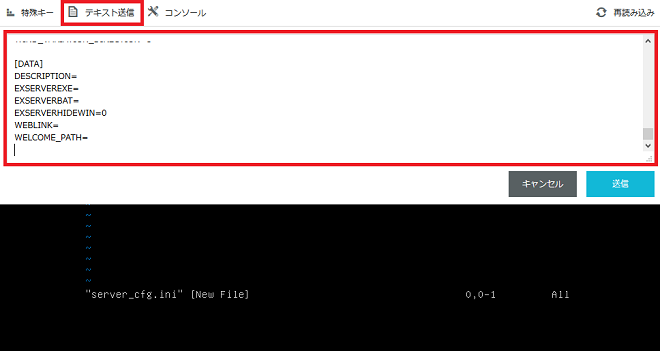
- [15]コンソールで下記のコマンドを実行してサーバーを起動します。
Assetto Corsaの設定方法
- [1]Assetto Corsaを起動し「Main Menu」を選択します。

- [2]「Drive」を選択します。
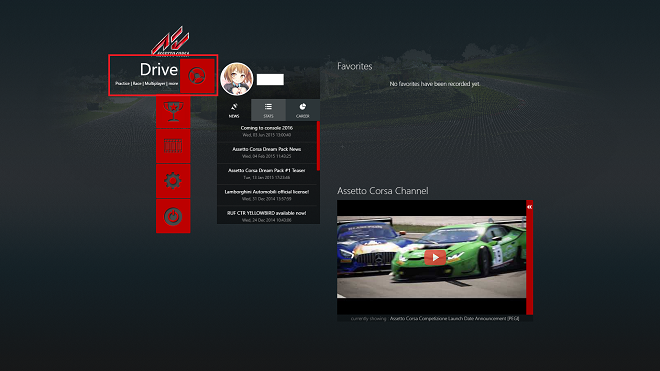
- [3]「Online」を選択します。
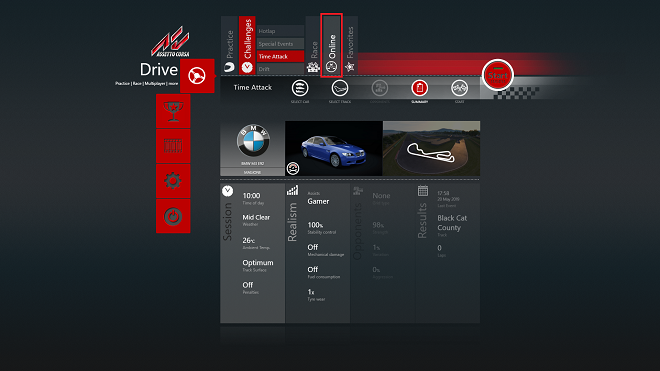
- [4]サーチで上記で設定したサーバー名を入力してキーボードの「Enter」キーを押します。サーバーをクリックして車を選択して「Join」をクリックすることでサーバーに入室します。
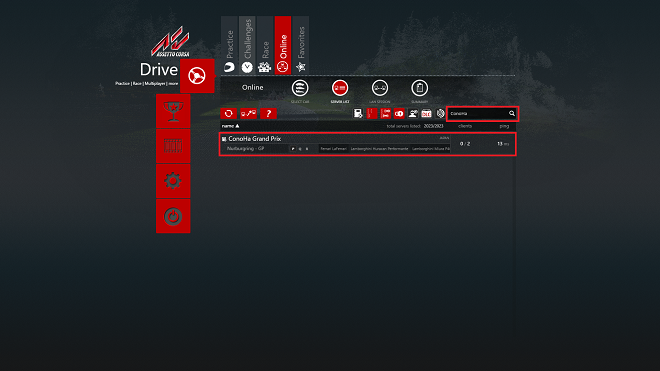
これで作成したサーバー上でAssetto Corsaをプレイすることができます。
Assetto Corsaサーバーの関連ファイルは、「/opt/assetto_corsa」ディレクトリ内に設置されています。Assetto Corsaの詳細情報については、公式サイト(英語のみ) をご覧ください。
SSHおよびSFTPの接続について
ConoHa for GAMEでは、セキュリティの観点から仮想ファイアウォールとして動作しているセキュリティグループにてゲームに必要なポート以外の通信は制限されています。
ゲームの設定ファイルの調整やゲームデータのアップロードをする際、SSHやSFTPにてサーバーへ接続する場合は、以下ページをご参考にSSH用のセキュリティグループの設定を追加してください。
本ガイドはConoHaにて提供しているAssetto Corsaのゲームテンプレートで作成されたVPSの操作の一例であり、お客様の運用やポリシーによってその限りではございません。
お客様のご利用状況に応じて必要な設定や操作をおこなってください。
なお、本ガイドに掲載しておりますゲームの設定や情報につきましては、実際の仕様とサポートページの更新状況に差が出る場合がございますので、ご利用の際はお客様にてゲーム開発元やゲーム提供元の公式サイトやWikiなどで最新情報をご確認ください。
- 問題は解決できましたか?
-



